Установка и настройка Scale-Out File Server + Storage Spaces Direct
В рамках этой статьи мы настроим отказоустойчивый файловый кластер, данные которого будут находится на пуле Storage Spaces direct.
Итак, нам понадобится 2-а сервера на базе Windows server 2016 введенные в домен active directory
Далее на каждом сервере настройте статические ip адреса и добавьте роль failover clustering командами powershell:
|
1 2 |
Install-WindowsFeature Failover-Clustering –IncludeManagementTools -ComputerName "srv-cl1" Install-WindowsFeature Failover-Clustering –IncludeManagementTools -ComputerName "srv-cl2" |
Вместо srv-cl1 и srv-cl2 введите имена своих серверов.
Далее на любом из серверов откройте failover cluster manager.
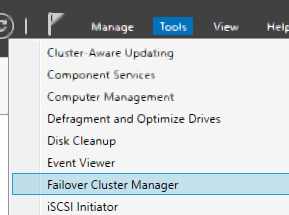
Далее запустите создание нового кластера
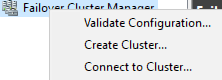
Добавьте в список свои сервера
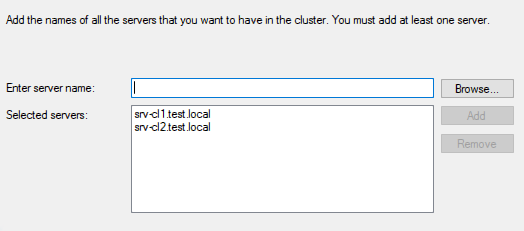
Запустите проверку на возможность использовать сервера в кластере
После того как все проверки завершились введите имя создаваемого кластера и назначьте его ip адрес
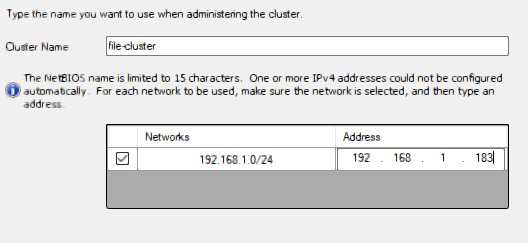
Далее запустите процесс создания нового кластера и дождитесь завершения этого процесса
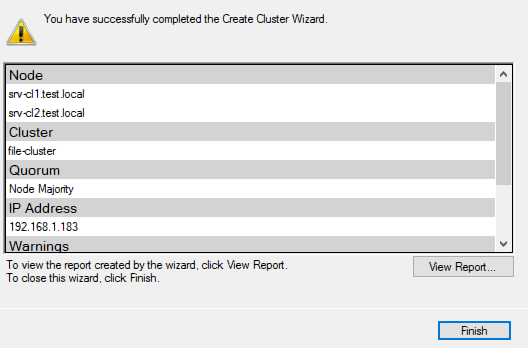
Далее убедитесь что на ваших серверах есть диски, которые можно включить в Storage Spaces Direct пул.
Для этого выполните команду на каждом сервере:
|
1 |
Get-PhysicalDisk –CanPool $True | Sort Model |
В результате вы получите список дисков
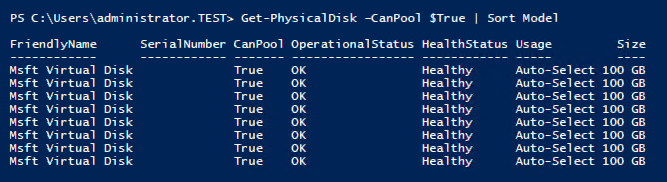
Далее активируем Storage Spaces Direct командой:
|
1 |
Enable-ClusterStorageSpacesDirect |
После успешного выполнения команды откройте failover cluster manager, теперь в информации о кластере отображается что Storage Spaces Direct включен
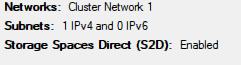
В разделе Pools, созданный пул тоже отображается
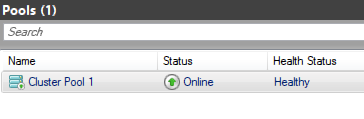
Теперь перейдем к созданию Scale Out File сервера.
В failover cluster manager нажмите Roles -> Configure Role
Выберите роль file server
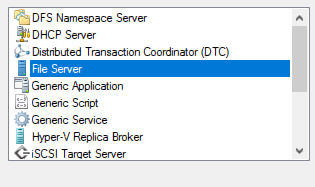
Далее укажите что нам нужен именно scale out file server
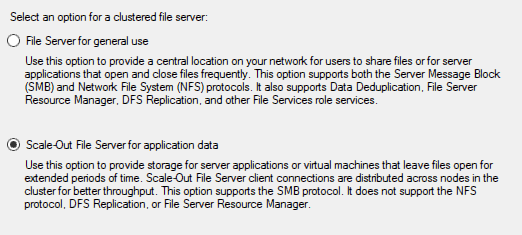
Введите имя сервера, это то сетевое имя по которому будут подключаться клиенты
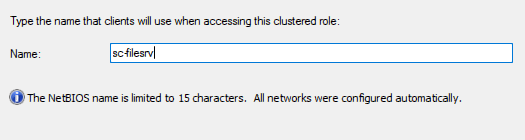
Как только мастер закончит создание роли вы увидите ее в списке ролей сервера
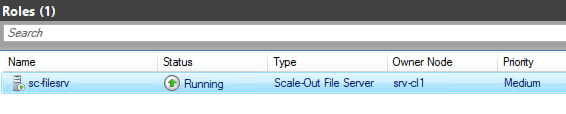
Далее создадим виртуальный диск для нашего кластера, нажмите правой кнопкой по пулу и выберите
New Virtual Disk
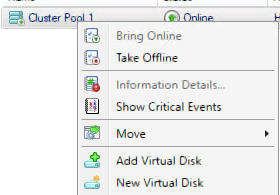
Далее выберите созданный ранее пул и укажите имя создаваемого диска
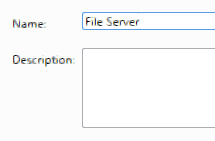
Далее укажите размер диска
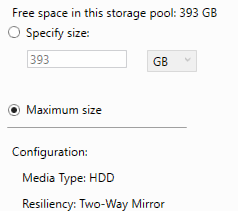
Подтвердите выбор и нажмите create
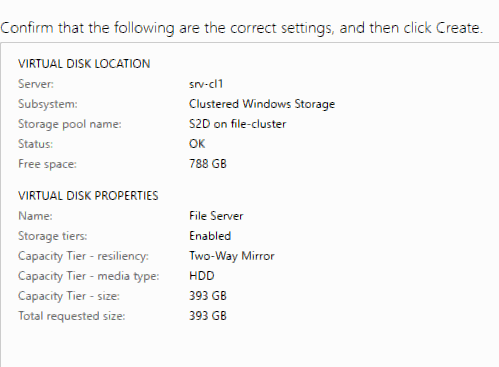
Далее, после того как виртуальный диск будет создан, в открывшемся мастере укажите что диск должен быть презентован для нашего Scale out file сервера
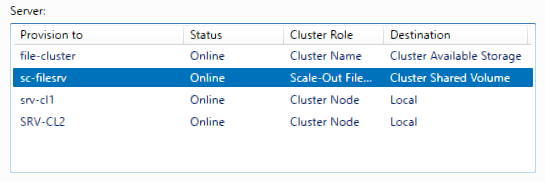
Теперь новый виртуальный диск виден в разделе Disks
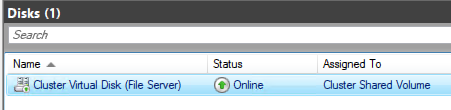
Чтобы создать на сервере файловую шару нажмите правой кнопкой мыши по роли и выберите — Add File Share
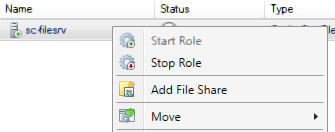
В качестве примера выберем профиль quick
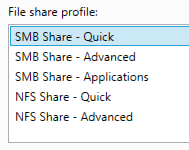
Далее укажем на каком диске и сервере будет создана шара
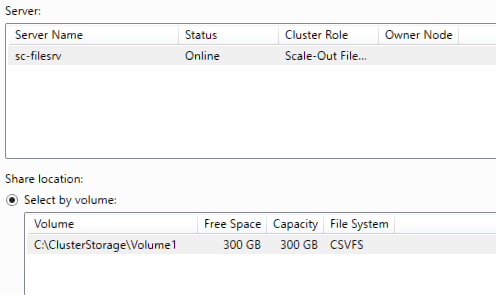
Далее укажите имя шары
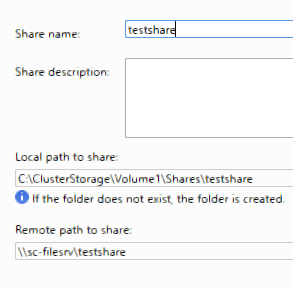
Теперь укажем настройки для этой шары
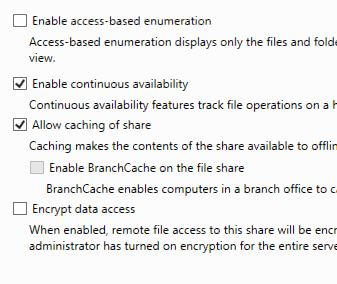
Пункт Access Based enumeration — означает что при включении этой опции шара будет видна только тем пользователям у которых есть на нее права, другие пользователи в списке шар ее не увидят.
Пункт Continuous availability позволяет клиентам продолжать работу с шарой в случае отказа одной из нод кластера, без разрыва соединения. Данный пункт особенно актуален для приложений которые могут использовать шару
Далее можно включить поддержку кэширования и поддержку шифрования сетевого трафика.
Обратите внимание что шифрование не поддерживают клиенты младше Windows 8.
Далее настройте необходимые вам права доступа и нажмите Create.
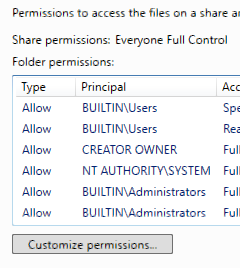
Готово, на этом настройка завершена, мы построили масштабируемый отказоустойчивый файловый кластер.
Добавить комментарий